
翻訳が楽になる!翻訳メモリの活用(前翻訳、ペナルティ、フィルタ編)
Trados Studioは、RWS社の販売する翻訳支援ソフトウェアで、多くの翻訳会社で活用されています。この記事では、翻訳メモリを個々のニーズに合う形で活用する、メモリの設定方法をご紹介します。
※こちらは2024年7月時点での設定項目になります。
目次[非表示]
前翻訳を活用してメモリを検索する手間を省く!
Trados Studioの デフォルトの設定でプロジェクトを作成すると、以下のように100%とCM(コンテクストマッチ)のみが、訳文のセグメントに自動的に挿入されます。

そのため、まだ挿入されていない文については、手動でカーソルをセグメントに合わせ、メモリの訳文を挿入する必要があります。この手間を省きたいときは、「一括翻訳の設定」を変更します。
- プロジェクトを作成する際、「一括タスク」のウィザードがあります 。
- 「一括翻訳」の下位項目にある「一括翻訳の設定」の「一致率の最小値」という項目の数値を確認します 。
-
デフォルトでは100%ですが、これを95%に変更します。
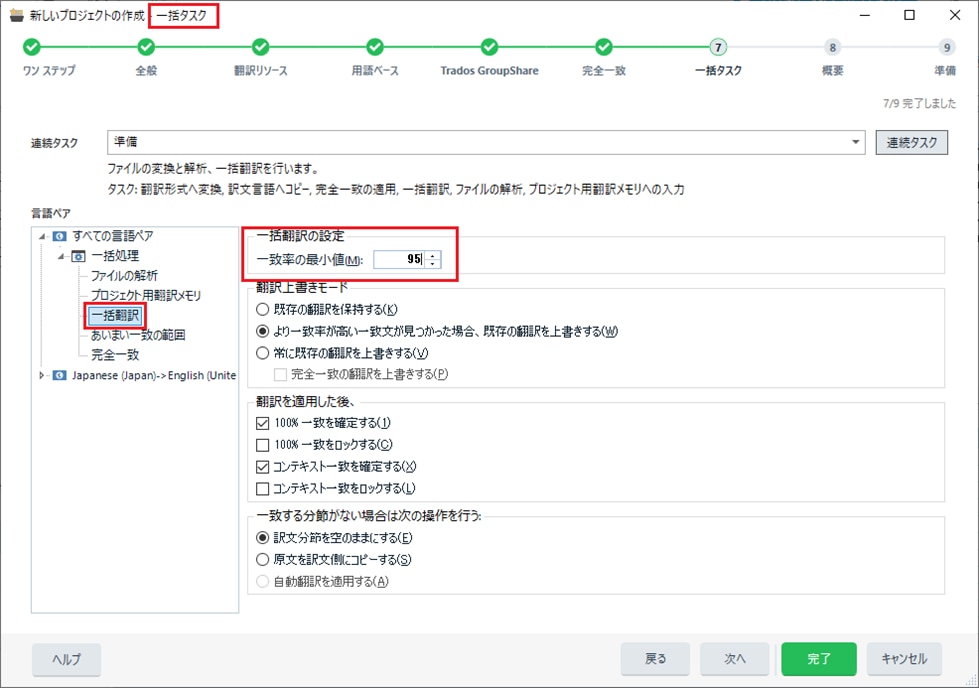
この設定でプロジェクト作成をすると、以下のように95%以上のマッチ率の訳文も自動的に挿入されます。

これで、逐一手動でカーソルを合わせ、訳文が自動挿入されるのを待つ必要がなくなりますね。 ただし、マッチ率とは違う条件、例えば更新日などを基準にメモリを活用したいときは、この方法はミスを引き起こす可能性がありますので、ご注意ください。
デフォルトのペナルティ設定を調整して謎の99%を解除!
翻訳メモリを使用するからには、不要な作業箇所を決めて、翻訳作業をできるだけ効率化したいと思います。例えば、メモリの文と新しい翻訳の文が全く同じならば、作業対象から除外すれば効率化を図れます。 しかし、Tradosのデフォルト設定では、メモリの文と新しい翻訳の文が同じでもマッチ率が100%やCMにならないことがあります。以下をご覧ください。

まったく同じ原文なのに、上の文のマッチ率は100%、下の文のマッチ率は99%です。これはなぜでしょうか。下の文の翻訳結果のタブを見ると、「異なる書式によるペナルティ(-1%)」とあります。
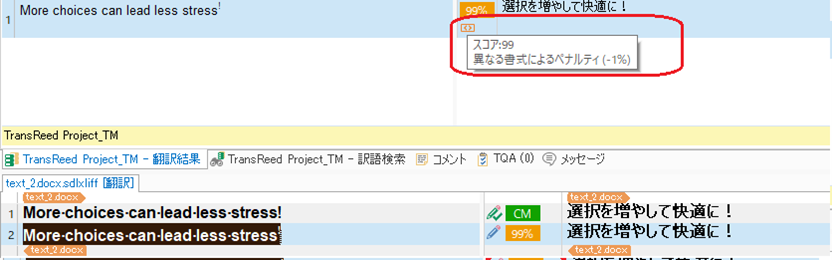
つまりマイナス1%の原因は、翻訳対象の原文の!が上付き文字なのに対して、メモリに登録している原文は上付き文字でないという、書式の違いです。この設定を確認して変更する方法は以下です。
-
プロジェクトを作成する際に、「翻訳リソース」のウィザードを確認します 。
-
このウィザードの「翻訳メモリと自動翻訳」の下位項目に「ペナルティ」という設定があります。
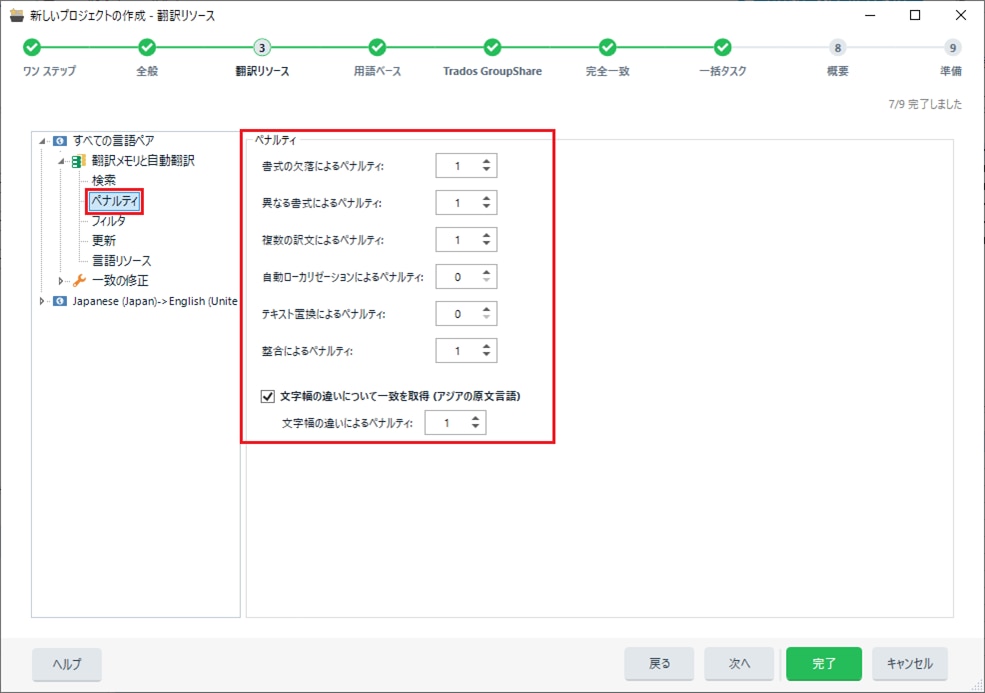
-
デフォルトの設定では、「異なる書式によるペナルティ」の項目の右横に「1」とあります。 これは翻訳メモリと翻訳対象の文の間に、書式の違いがある場合は、マッチ率が自動的にマイナス1%されるというものです。
-
これらの違いが翻訳上問題にならない場合は、「ペナルティ」の設定の1を0に変更しましょう。
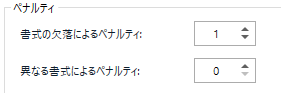
-
すると、!が上付き文字のセグメントのマッチ率も、100%になりました(エディタのマッチ率は解析時のマッチ率を維持するため、下の画面では99%のままです)。
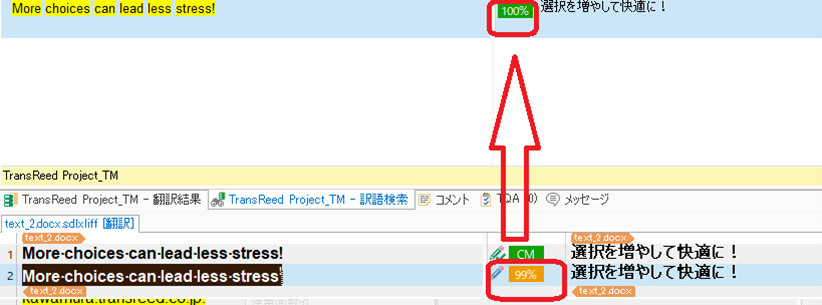
このペナルティの設定は、デフォルトでは、「同じ原文に対して複数の訳文がある場合」などの状況下で自動的にマッチ率がマイナス1%されています。不要なペナルティの設定の値は0にし、作業の効率化を図りましょう。
フィルタで翻訳メモリのマッチ率をカスタマイズ
翻訳メモリはできたけど、メモリのデータをそのまま使いたくない…という経験はありますか。
同じ翻訳メモリを長く使用し、メモリが溜まってくると、例えば「最終更新日が2015年より前のデータは、マッチ率に関わらず必ず確認したい」という場面があります。そんなときに役立つのが「フィルタ」設定です。これを活用すれば、ご自身のニーズに合わせて翻訳メモリのマッチ率をカスタマイズできます。ここからは「フィルタによるペナルティ」の使用方法をご紹介します。
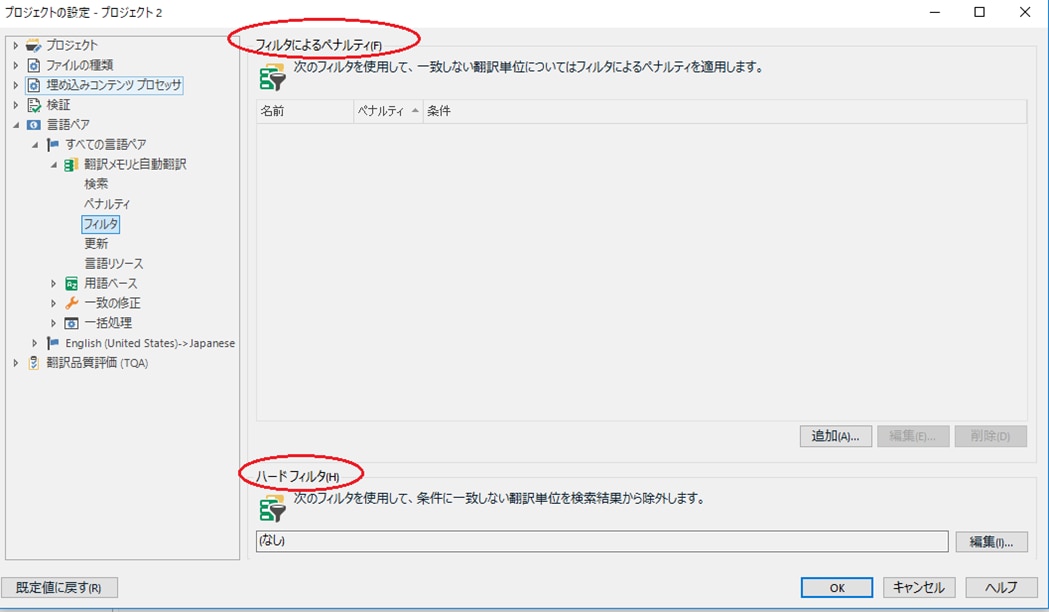
例えば「2015年以降に更新されたメモリはそのまま流用したい」場合は、以下の方法で設定します。
-
「フィルタによるペナルティ」の下の「追加」をクリックすると、「フィルタの追加」のウィザードが表示されます。
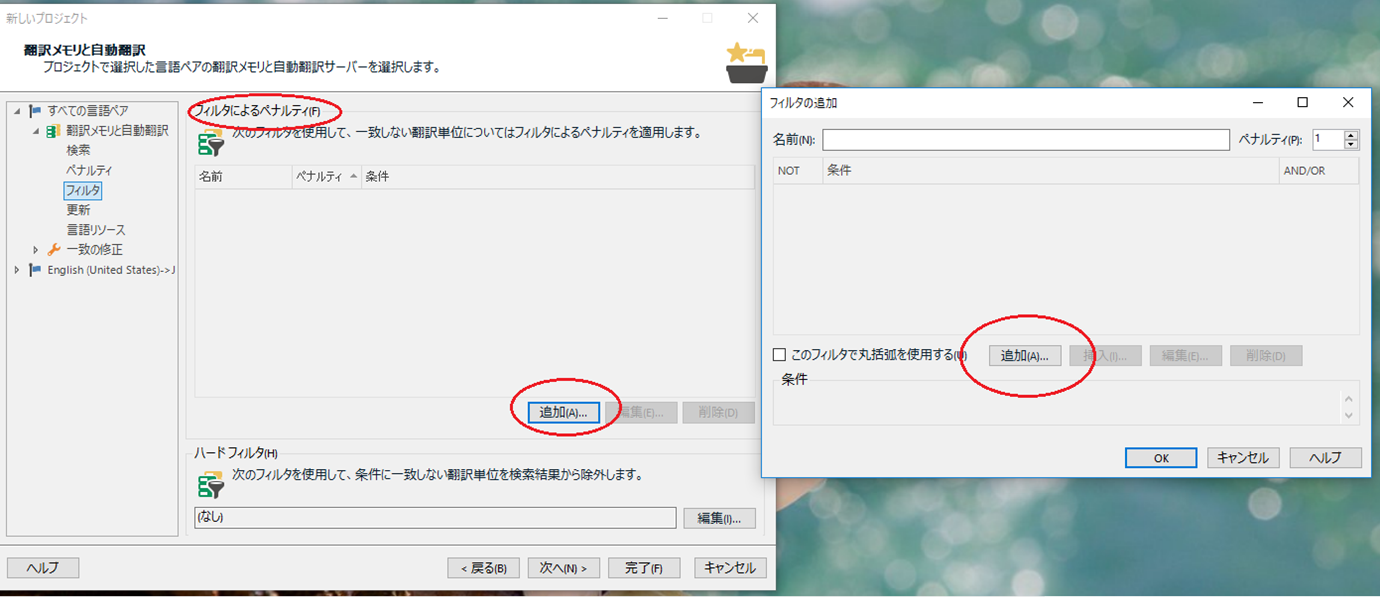
-
「2015年以降に更新されたメモリ」という名前を入力し、「追加」を押すと、条件の追加ウィザードが表示されます。以下のように設定します。
「フィールド」:前回の更新日
「演算子」:が次の値より大きい
「値」:2015/01/01 0:00:00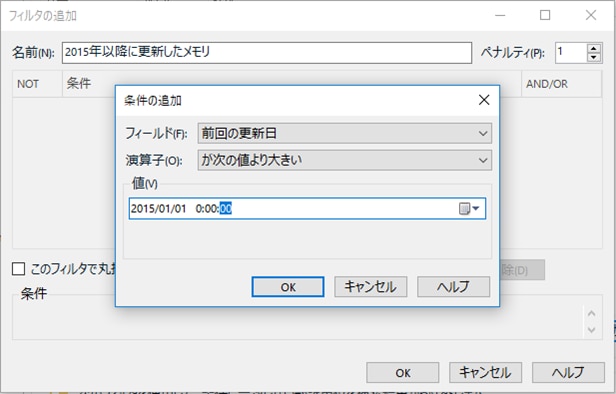
-
ペナルティの値を1として、OKを押します。
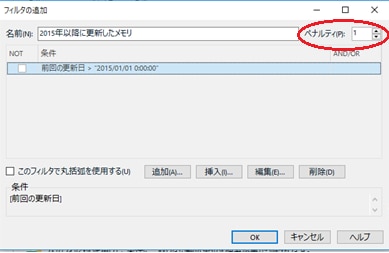
-
以下のようにフィルタが設定されました。
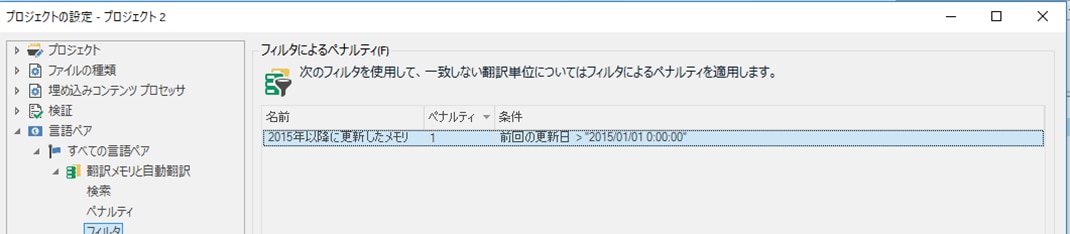
これで、「2015年以降に更新したメモリ」以外、つまり「2014年以前に更新したメモリ」のマッチ率はすべてマイナス1されます。
フィルタを設定する際の要注意点は、フィルタの条件は、除外したいメモリの条件ではなく、優先または抜き出したいメモリの条件で作成することです。ご注意ください。
まとめ
上記でご紹介した3つの設定は、プロジェクトを作成するときだけでなく、作成済みのプロジェクトの「プロジェクトの設定」からも変更が可能です。
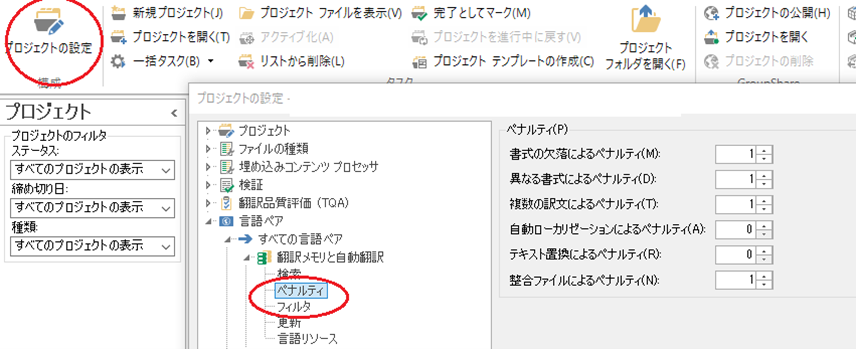
翻訳メモリを作ってみたが、具体的な活用方法が分からない…という方は、ぜひ上記の方法を試してください。
川村インターナショナルのサービス
川村インターナショナルでは、IT・ローカリゼーション、医療機器・医薬、観光・インバウンド、製造業、金融・ビジネス・法務、SAP 関連文書など、幅広い分野の翻訳を扱っております。お客様の業種・専門分野に応じて最適な翻訳者が対応いたします。弊社の審査基準をクリアした、経験豊富なプロの翻訳者ですので、品質の面でもご安心ください。
翻訳会社への翻訳依頼をご検討されている方は、お気軽にご相談ください。
関連記事








